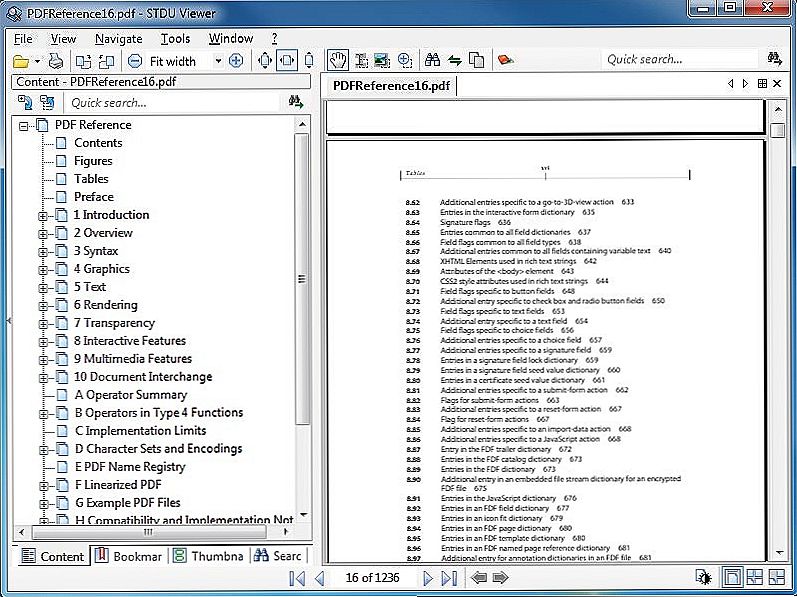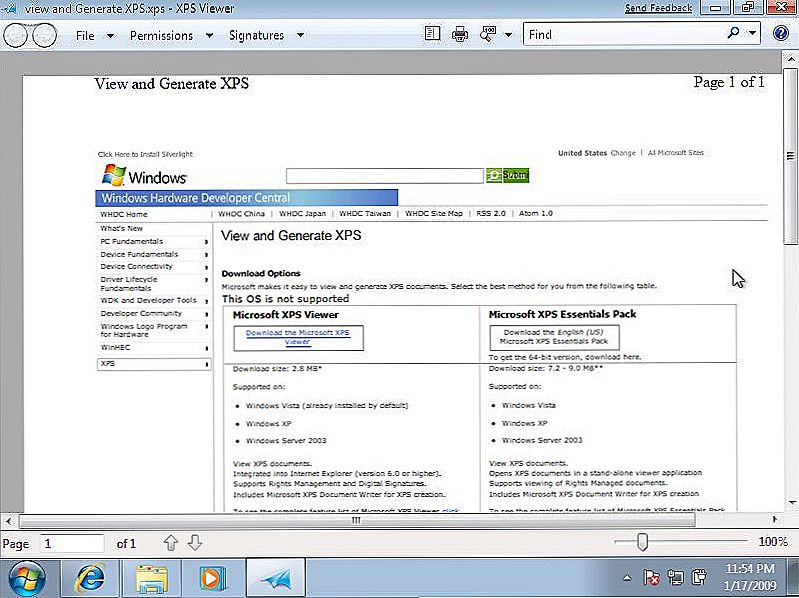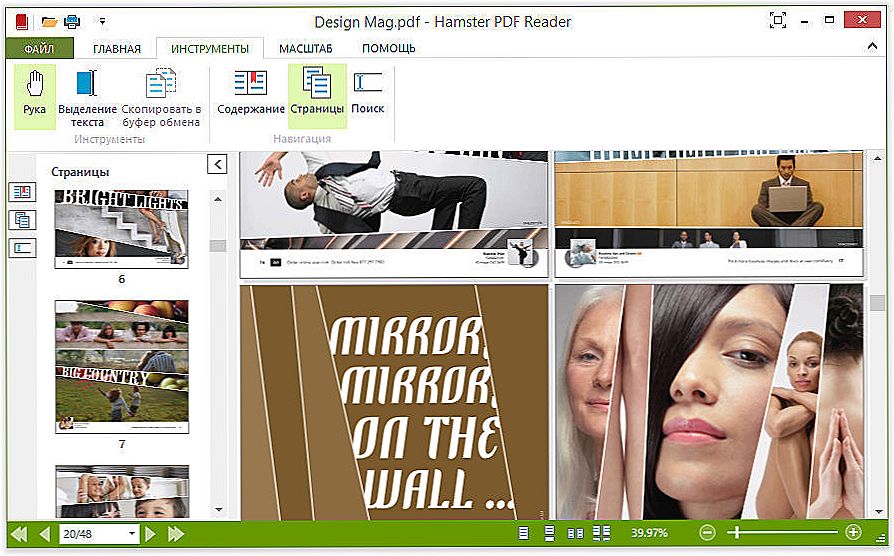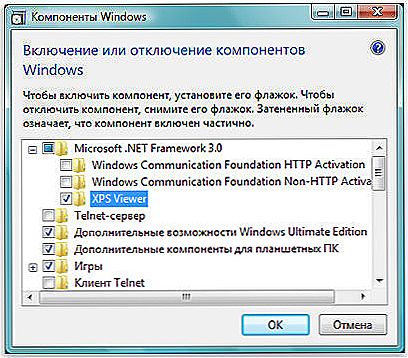Vrlo često, netizens postavlja pitanje o jednom formatu ili drugom nepoznatom za njih. Jedan od njih je XPS format. Mnogi ljudi ne znaju kako to radi i za što je namijenjeno. Ako ste jedan od tih ljudi, onda je ovaj članak za vas.

Radite s datotekama s proširenjem XPS.
sadržaj
- 1 Koji je ovaj format?
- 2 Kako otvoriti XPS
- 3 Kako urediti XPS datoteku
- 4 Pretvori u druge formate
- 5 Kako ispisati XPS datoteku
Koji je ovaj format?
Izvorni XPS produžetak razvio je Microsoft. To je otvoreni, fiksni grafički format koji služi za prikazivanje prototipova dokumenta na temelju XML oznake. Ponekad korisnici skreću paralelu između nje i PDF-a, jer su vrlo slični u njihovom mehanizmu. No ipak se vjeruje da je ovo proširenje standard za sve operacijske sustave. Zbog toga se ne bi trebalo pojaviti poteškoće prilikom pokretanja, no valja istaknuti neke suptilnosti.
Kako otvoriti XPS
Postoji mnogo različitih programa koji otvaraju XPS na Windows i još mnogo toga. Razgovarajmo o njima detaljnije.
- STDU Viewer. Prije svega, ljudi koji se pitaju što će otvoriti ovo proširenje željeli bi preporučiti STDU Viewer.Ovaj kompaktni program može pokrenuti dokumente raznih vrsta. Prije verzije 1.6, uslužni program bio je potpuno slobodan.
- Kliknite ikonu otvorene mape koja se nalazi na lijevoj strani, prvi simbol (Otvori datoteku).
- U Exploreru odaberite željeni dokument.
- U prozoru programa vidjet ćete tekst datoteke.
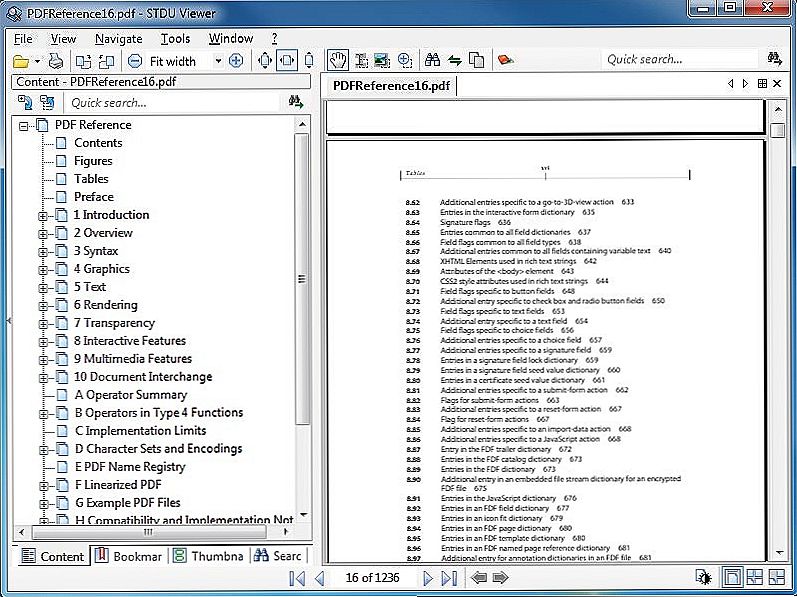
- XPSViewer. U ovoj aplikaciji možete pristupiti ne samo funkciji gledanja, već i konverziji raznih formata teksta drugima. XPSViewer je pogodan za vlasnike svih operativnih sustava. Valja napomenuti da je ovaj softver apsolutno besplatan.
- Kliknite ikonu "Open New File" ispod teksta.
- Pronađite potrebnu datoteku i otvorite je.
- Sada možete pogledati otvoreni dokument.
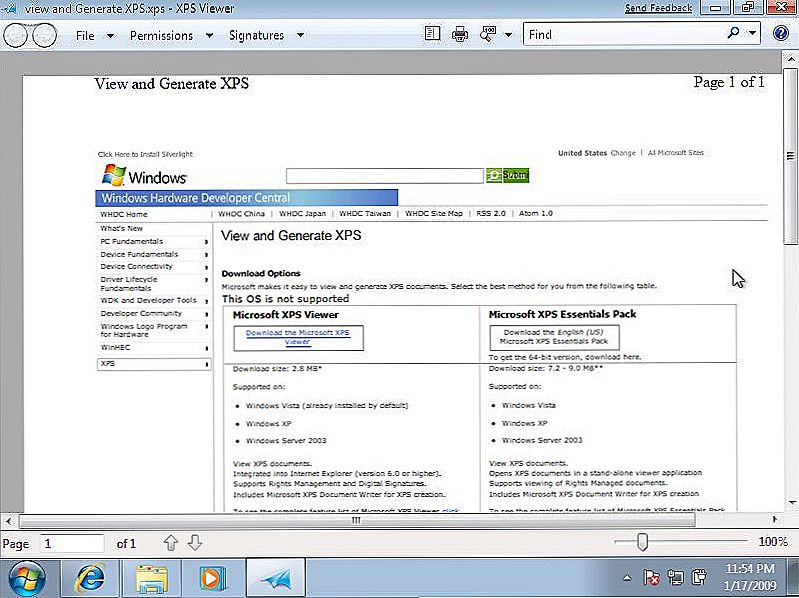
- SumatraPDF. Jedinstveni preglednik koji podržava razna proširenja teksta. Dostupno za sve OS verzije. Vrlo je pogodan za korisnike zbog mogućnosti korištenja tipkovnih prečaca za nadzor.
- Kliknite "Otvori dokument" ili ga odaberite s popisa najgledanijih.
- U istraživaču pronađite potrebne podatke i pokrenite ih.
- Otvaranje će se pojaviti u prozoru SumatraPDF.

- PDF čitač hrčaka. Ovaj uslužni program također je "čitač", ali podržava samo 3 formata. Njegovo lijepo sučelje je vrlo slično Microsoft Officeu.Hrčak PDF Reader je vrlo jednostavan za korištenje.
- Idite na ploču "Početna", kliknite "Otvori". Ako želite, možete upotrijebiti kombinaciju tipki Ctrl + O.
- Pronađite i otvorite željeni dokument.
- Gledanje se provodi u prozoru programa.
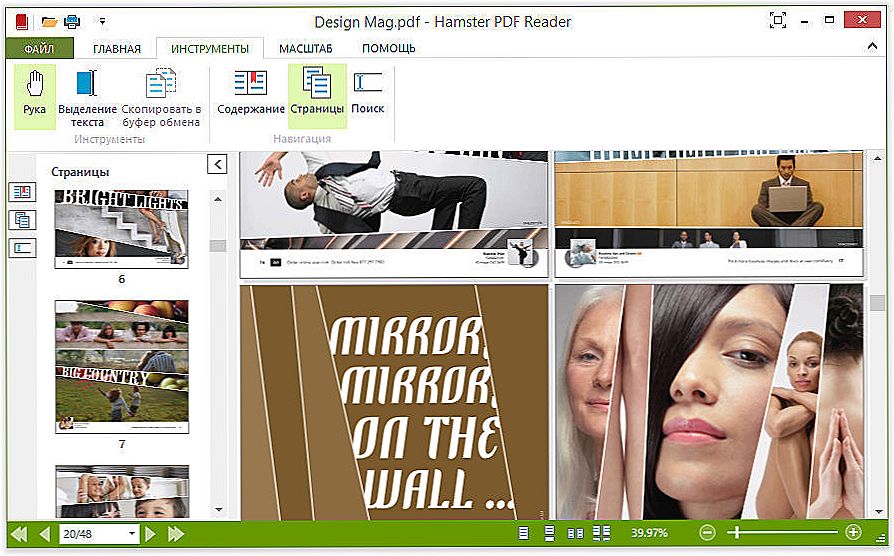
- XPS preglednik. Ovo je ugrađeni Windows program koji radi u potpunosti u Windowsima 7 i drugim novijima. Tamo možete pronaći riječi, brzo kretati kroz tekst, mijenjati ljestvicu i još mnogo toga.
- Nakon otvaranja "Preglednika", idite na ploču "Datoteka".
- Pomoću tipkovničkog prečaca Ctrl + O potražite.
- Pronađite i pokrenite potrebni materijal.
- Sada možete izvesti sve gore navedene radnje na dokumentu.
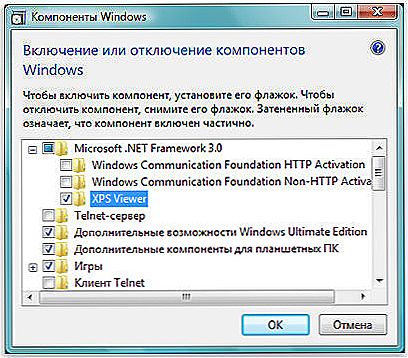
Kako urediti XPS datoteku
Da biste uredili ovu vrstu datoteke, postoji mnogo urednika. U sustavu Windows možete urediti datoteke koristeći MSXPS Document Writer. Uslužni program je uključen u osnovni paket operacijskog sustava Windows, počevši od Vista. U najnovijim verzijama sustava Windows možete koristiti MSXPS Viewer. Ako želite otvoriti datoteku u sustavu Windows XP, na službenim web stranicama programera morate preuzeti MicrosoftXPS EP.
Pretvori u druge formate
U sustavu Windows 8 postoji jedna značajka. Problem je u tome što ovaj OS koristi ekstenziju OXPS, koju programi opisani u ovom članku ne mogu prikazati.Stoga, da biste je riješili, pretvorite OXPS u podržani format pomoću uslužnog programa kao što je Microsoft XpsConverter.

Ako ne možete pretvoriti datoteku u drugi format pomoću ovog programa, možete koristiti online pretvarač ili Danet Studio. Da biste pretvorili XPS u PDF, možete koristiti softver XPSViewer, o kojemu smo već govorili.
Kako ispisati XPS datoteku
Ako želite ispisati XPS dokument, za to možete koristiti programe koji ga mogu izraditi (Danet Studio, NiXPS Edit). Vrsta ispisanih dokumenata je točno ista kao na zaslonu. Idite na ploču "Datoteka" ® "Ispis", gdje, ako je potrebno, navedite željene postavke, a zatim tiho ispisite dokument.
Tako ste se upoznali s takvim formatom XPS. Može se pogledati i uz pomoć specijaliziranih programa, čiji je glavni dio analiziran u našem članku, uz pomoć online usluga. Ako poznajete druge dobre aplikacije za otvaranje tog proširenja, podijelite informacije o njima u komentarima.